戴尔笔记本怎么选择开机光驱启动?
戴尔笔记本电脑设置从光驱启动的方法:
1 启动计算机,并按住F2键不放,直到出现BIOS设置窗口。
2 选择并进入第二项,“AdvancedBIOSFeatures (高级BIOS功能)选项”。在里面找到BootDevlice priorfty(启动装置顺序),并找到依次排列的“FIRST”“SECEND”“THIRD”三项(有的BIOS为1stBootDevice;2nd Boot Device),分别代表“第一项启动”“第二项启动”和“第三项启动”。
3 这里按顺序依次设置为“光驱-CDROM”;“移动设备-USB”;“硬盘-HardDisk”即可。
4 选择好启动方式后,按F10键,出现英文对话框,按“Y”键(可省略),并回车,计算机自动重启,证明设置已经生效。
电脑的启动方式一般有三种,CD光驱启动、硬盘启动、U盘启动。默认情况下是从硬盘启动。
当电脑没法从硬盘启动的情况下,就可以设置成从光驱启动,然后利用系统光盘重装系统了。
按下“DEL”键或“Delete”键不放手(笔记本和不同主板电脑进bios不同的可以查询说明书),直到出现 即进入了系统基础输入输出CMOS设置,在这里按“向下或向上”箭头键择“Advanced BIOS Features”项。
设置方法∶选“First Boot Device”项按“Enter”回车键,出现如下图所示。
Floppy--软盘、HDD-0--硬盘、CDROM--光盘
然后按“向上或向下”箭头键,选择“CDROM”项,接着按“Enter”回车键,即完成该项设置,你可以看到该项设置已经改变了。
按“向下上或向左右”箭头键选择“Save & Exit Setup”项,即为选择进行保存设置项。
选“Save & Exit Setup”项后按“Enter”回车键即出现如下
按“Y”键,按“Enter”回车,系统会保存认置并重新启动。到这里为止,系统第一优先启动[光驱启动]项设置完成。
电脑重新启动,进入光盘启动引导程序,光盘启动引导程序提示:
Press any Key to boot from CD
按“Enter”回车键,进入光盘安装程序。
没事多百度一下就知道了
戴尔电脑设置从光盘启动的方法:
启动计算机,并按住F2键不放,直到出现BIOS设置窗口。
选择并进入第二项,“AdvancedBIOSFeatures
(高级BIOS功能)选项”。在里面找到BootDevlice
priorfty(启动装置顺序),并找到依次排列的“FIRST”“SECEND”“THIRD”三项(有的BIOS为1st
BootDevice;2nd
Boot
Device),分别代表“第一项启动”“第二项启动”和“第三项启动”。
这里按顺序依次设置为“光驱-CDROM”;“移动设备-USB”;“硬盘-HardDisk”即可。(如在这一页没有见到这三项英文,通常BOOT右边的选项菜单为“SETUP”,这时按回车进入即可看到了)。
选择好启动方式后,按F10键,出现英文对话框,按“Y”键(可省略),并回车,计算机自动重启,证明更改的设置生效。
电脑的启动方式一般有三种,CD光驱启动、硬盘启动、U盘启动。默认情况下是从硬盘启动。
1、首先打开电脑,按下F12启动热键。
2、接下来在新出现的界面中,选择USB Storage Device。
3、如果没有USB选项,选择Setup进入BIOS,
4、切换到Boot,
5、选择Secure Boot Control回车,改成Disabled,
6、USB Boot Support设置成Enabled,Boot Mode改成Legacy;
7、然后按F10重启,启动时按F12选择U盘启动。
1将系统光盘装到笔记本上,按下电源开机当屏幕LOGO时就持续按F12键之后,可以看到当前可作为引导的设备键,如果不知道按哪个键,屏幕界面上会有提示,如下图:
2选择CD/DVDC-ROM Device启动,上下方向键将光标移动到此处按下回车键后笔记本电脑将会自动重启并进入光盘启动软件界面,见下图。
3按键盘“↑↓”上下键选择01,然后按回车键,即可进入光驱启动Winpe系统,进入到PE系统后,就可以进行硬盘分区、系统安装、系统维护等操作。
通过以上三个步骤的操作,戴尔笔记本就可以实现从光驱启动了,不同型号戴尔笔记本光盘启动设置并不完全相同只要观察屏幕提示并且用心操作就不会有什么问题的。
戴尔(Dell),是一家总部位于美国德克萨斯州朗德罗克的世界五百强企业,由迈克尔·戴尔于1984年创立。
你选择F12就对啊!Onboard SATA Hard Drive 这个是硬盘启动,如果这个选项在上面的话,那证明你的电脑设置的第一启动项就是硬盘!Onboard or USB CD-ROM Drive这个就是你的光驱了!直接选择这个,然后点ENTER就可以了! 看了你对楼上的追问,出现这种情况,应该就是你的光盘不好或是光驱的读盘能力下降造成的!你换一张光盘试一下!




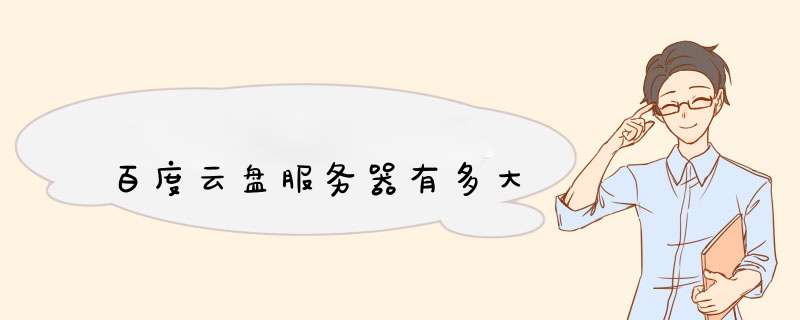


0条评论